Библиотека сайта rus-linux.net
Deja Dup: резервное копирование данных для всех
Оригинал: Deja Dup: Backup for everyone
Автор: Mayank Sharma
Дата публикации: 9 ноября 2015 г.
Перевод: А.Панин
Дата перевода: 24 ноября 2015 г.
Познакомьтесь с простейшим инструментом для резервного копирования данных на нашей планете для того, чтобы избежать проблем, связанных с неизбежной потерей данных.
Для чего это нужно?
-
Вы в любой момент можете потерять важные данные, не так ли?
-
Утилита быстро настраивается и проста в использовании.
-
Утилита спроектирована для повседневного использования обычным пользователем операционной системы для настольных компьютеров.
Мы заботимся о вас. Нет, это действительно так. Именно поэтому вы должны доверять нам, когда мы говорим о том, что рано или поздно вы потеряете важные данные. Вы можете потратить целое состояние на покупку носителей с защитой от царапин, пыли и нагрева без движущихся частей, но в действительности вам необходимо приложить лишь немного усилий для автоматизации процесса создания резервных копий ваших данных.
Несмотря на то, что процесс создания резервных копий данных в любом случае занимает достаточно много времени, он также требует тщательного изучения структуры данных и подготовки и является гораздо более сложным процессом, чем добавление файлов в обычный архив. К сожалению, по этой причине им чаще всего пренебрегают. В данном случае утилита Deja Dup является особенно полезной. Она кардинально отличается от множества других инструментов своим минималистичным интерфейсом, который не смущает неопытных пользователей. При этом данная утилита основывается на мощном инструменте Duplicity с интерфейсом командной строки и предоставляет ранее не использовавшим инструменты резервного копирования данных пользователям лишь те возможности, которые будут востребованы ими. В некоторых дистрибутивах, таких, как Ubuntu, утилита Deja Dup предустановлена по умолчанию, при этом она находится в официальных репозиториях большинства других дистрибутивов. Вы можете настроить данный инструмент за считанные минуты без чтения большого объема документации.
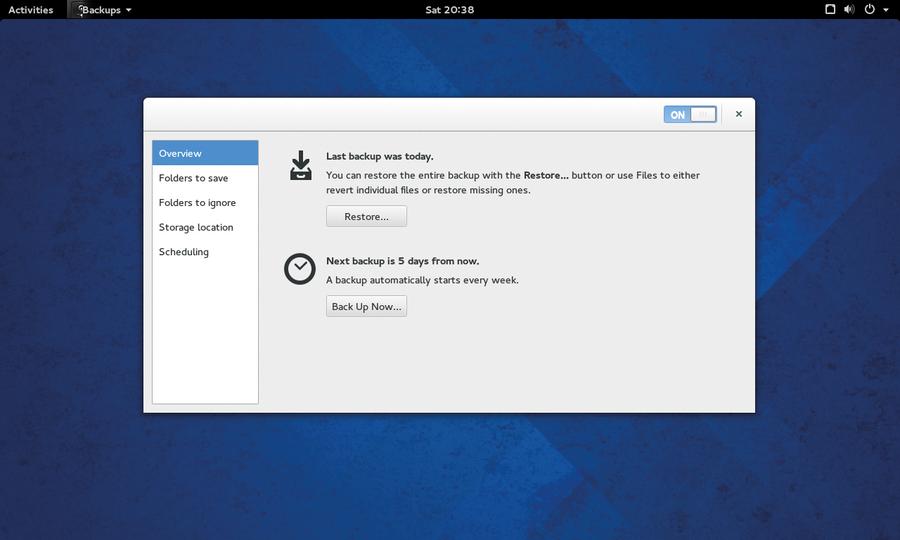
Несмотря на множество страниц графического интерфейса приложения, его главная страница содержит лишь две кнопки, предназначенные для создания резервной копии данных и восстановления данных из ранее созданной резервной копии
Знакомство с утилитой
При первом запуске утилиты открывается страница "Обзор", которая, как можно догадаться, сообщает о том, что резервных копий данных не было создано, причем их автоматическое создание не запланировано. Очевидно, что для того, чтобы утилита имела возможность спасти ваши данные перед судным днем, ее придется настроить.
Перейдите на страницу "Папки для сохранения", на которой по умолчанию выбрана ваша домашняя директория. И это не удивительно, ведь данные большинства пользователей хранятся в их домашних директориях. Если вы уверены в том, что делаете, вы можете удалить данную директорию из списка и добавить в него любые другие директории, резервные копии данных из которых следует создавать. При этом вы можете использовать кнопку + для добавления в список других директорий на смонтированных устройствах и сетевых ресурсах.
После этого перейдите на страницу под названием "Исключенные папки" и добавьте в список директории, резервные копии данных из которых создавать не следует. Благодаря гибкому механизму исключений Deja Dup, вы можете указать директорию большого объема для создания резервной копии, к примеру, /home, в то же время указав ее поддиректории, которые не должны обрабатываться, такие, как .cache/.
Для того, чтобы пользователь лучше ориентировался в настройках приложения, в список на рассматриваемой странице уже добавлены директории "Корзина" и "~/Загрузки", хотя многие пользователи и могут удалить из данного списка последнюю директорию в случае реальной необходимости создания резервной копии загруженных из сети данных.
После этого следует перейти на страницу "Расположение резервных копий" и воспользоваться одноименным раскрывающимся списком для выбора одного из доступных хранилищ. В качестве хранилища резервных копий данных может выступать жесткий диск компьютера, удаленный сервер, соединение с которым осуществляется по протоколу FTP или SSH, а также облачное хранилище данных, такое, как S3 от Amazon. После выбора хранилища для резервных копий ваших данных приложение предложит ввести данные для доступа к нему. Например, если вы выберете параметр "FTP", вам будет предложено ввести IP-адрес FTP-сервера, а также информацию для аутентификации и путь директории на сервере, в которой вы планируете хранить резервные копии ваших данных. Для сохранения резервных копий данных в облаке S3 от Amazon вам придется ввести значение S3 Access Key ID, а в облаке Rackspace Cloud Files - имя пользователя.
Наконец, вы можете перейти на страницу "Планирование" и установить политику хранения резервных копий данных. По умолчанию созданные резервные копии данных хранятся до того момента пока не закончится дисковое пространство выбранного хранилища, но вы также можете выбрать отличный период хранения резервных копий ваших данных в зависимости от их важности. Для того, чтобы изменить период хранения резервных копий данных, вам придется вам придется активировать приложение с помощью переключателя в правом верхнем углу окна приложения. После того, как механизм создания резервных копий настроен и активирован, вы можете использовать раскрывающийся список на странице "Планирование" для указания на то, нужно ли создавать резервную копию данных каждый день или каждую неделю, как установлено по умолчанию.
Для создания начальной резервной копии данных следует перейти на страницу "Обзор" и нажать кнопку "Создать резервную копию....". В результате утилита выведет список директорий, участвующих в процессе создания резервной копии данных, и начнет работу. В процессе создания резервной копии данных приложение задаст вам вопрос о том, стоит ли шифровать ее. Вы можете ввести пароль в соответствующем поле или выбрать вариант создания резервной копии данных без шифрования. Создание начальной резервной копии данных может занять некоторое время, но последующие резервные копии данных будут создаваться гораздо быстрее , так как они будут являться инкрементальными и содержать лишь измененные данные.
После создания резервной копии данных на странице "Обзор" будет приведена информация о времени создания последней резервной копии данных, а также о том, когда планируется создание новой резервной копии данных.
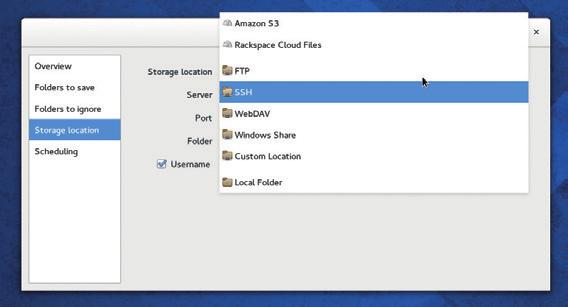
Раскрывающийся список "Расположение резервных копий" может использоваться для выбора удаленной директории, доступной по протоколу, которой поддерживается виртуальной файловой системой GNOME (GVFS)
Подготовка к созданию резервных копий данных
Несмотря на то, что утилита Deja Dup берет на себя все сложности, связанные с процессом создания резервных копий данных, важным этапом этого процесса является этап подготовки, связанный с некоторыми размышлениями. Не знакомым с принципом работы подобных утилит пользователям следует знать, что в первую очередь необходимо принять решение о том, где будут храниться резервные копии данных. Не рекомендуется хранить эти копии на другом разделе жесткого диска с оригинальными данными, так как в случае отказа жесткого диска резервные копии данных будут попросту бесполезны.
Одно из разумных решений заключается в хранении резервных копий данных на другом жестком диске. Если вы используете несколько жестких дисков и в вашем распоряжении имеется отдельный компьютер, вы можете создать даже свою сетевую систему хранения данных (Network Attached Storage) на основе такого программного обеспечения, как Open Media Vault (инструкции по его использованию приведены в руководстве из номера LV009). Для защиты ваших данных от таких физических воздействий, как пожар, затопление или кража, попытайтесь разместить носители с резервными копиями данных настолько далеко от носителей с оригинальными данными, насколько это возможно, например, в дешевом облачном хранилище. Каждый носитель для хранения резервных копий данных имеет свои достоинства - жесткие диски достаточно дешевы и доступны, съемные диски мобильны, а сетевые хранилища доступны из любой точки мира. Тип защищаемых от потери данных также влияет на выбор хранилища их резервных копий. Например, диски DVD могут быть полезны для резервного копирования любительских праздничных снимков, но вряд ли могут использоваться для хранения материалов профессиональных фотографов.
Также вам придется выработать подходящую методологию создания резервных копий данных. Хотите ли вы создавать резервные копии данных вручную или вам удобнее, когда резервные копии данных создаются автоматически по расписанию? Корректная частота создания резервных копий данных устанавливается в соответствии с типом и ценностью защищаемых от потери данных. При этом ежедневное создание резервных копий данных может оказаться не самой лучшей идеей в случае работы с файлами большого размера.
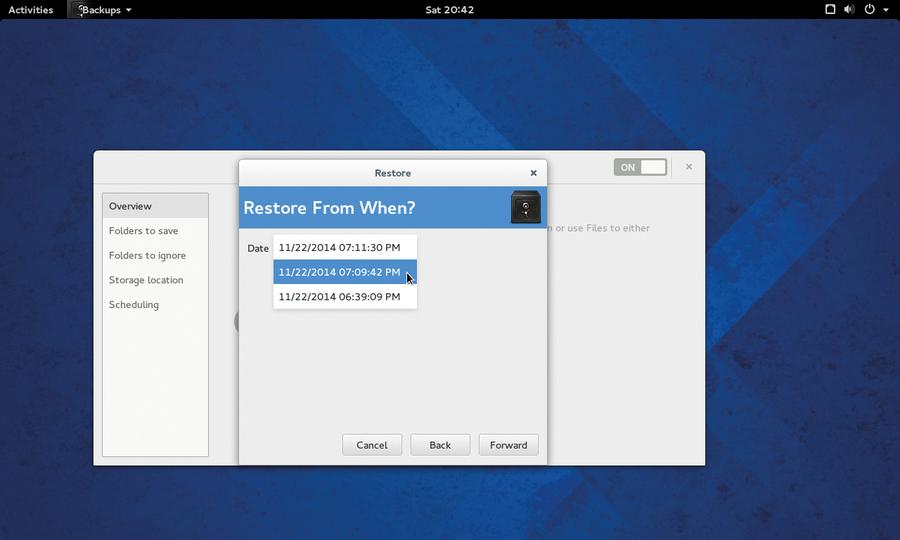
Несмотря на простой графический интерфейс, приложение Deja Dup позволяет использовать такие сложные функции, как создание инкрементальных резервных копий данных и обычно хранит множество версий этих копий с метками времени
Deja Vu
Для восстановления данных из резервной копии следует запустить приложение и нажать на кнопку "Восстановление..." на странице "Обзор". После этого будет открыт мастер "Восстановление", с помощью которого вы в первую очередь сможете ввести информацию о расположении резервных копий ваших данных. Как и раньше, вам придется предоставить как саму информацию о расположении резервных копий данных, так и любую ассоциированную информацию, такую, как IP-адрес удаленного сервера и параметры учетной записи для доступа к резервным копиям данных.
После этого Deja Dup исследует файловую систему удаленного сервера и на следующей странице мастера выведет список всех резервных копий данных с меткам времени их создания. Выберите ту резервную копию данных, из которой вы желаете восстановить файлы, и перейдите на следующую страницу. Теперь приложение предложит вам разместить восстановленные файлы по их оригинальным путям или скопировать эти файлы в отдельную заданную директорию. Перед восстановлением файлов приложение запросит пароль в том случае, если выбранная резервная копия данных была зашифрована.
Одна из наиболее полезных возможностей рассматриваемой утилиты заключается в возможности восстановления отдельных файлов. Для этого вам придется использовать файловый менеджер для перехода в директорию, файлы из которой были потеряны. После этого следует открыть контекстное меню этой директории с помощью правой кнопки мыши и выбрать пункт "Восстановить отсутствующие файлы". Приложение исследует содержимое директории и сравнит его с содержимым последней резервной копии данных этой директории, после чего выведет список файлов, которые присутствуют в резервной копии данных, но отсутствуют в директории. Теперь нужно воспользоваться флажками перед именами тех файлов из выведенного списка, которые следует восстановить, после чего приложение восстановит последние доступные версии этих файлов.
Стоит отметить, что утилита Deja Dup не является настолько гибким инструментом, как другие утилиты для создания резервных копий данных. Одной из возможностей, отсутствующих в Deja Dup, является возможность создания томов резервных копий данных с последующим размещением этих копий в отдельных хранилищах. В отличие от других утилит, утилита Deja Dup спроектирована для создания резервных копий указанных директорий в указанном хранилище в соответствии с графиком их создания. Она не предназначена для работы в сложных промышленных окружениях, но отлично подходит для защиты данных домашних пользователей и сотрудников небольших офисов, позволяя без лишних сложностей восстанавливать отдельные файлы из резервных копий.
Резервные копии каких данных следует создавать?
Действительно ли вы желаете создавать резервную копию всех данных из вашей домашней директории или это не обязательно? Ниже приведены соображения, которые следует принимать во внимание при выборе директорий для создания резервных копий данных. В большинстве современных дистрибутивов созданные пользователем и загруженные из сети файлы сохраняются в директориях ~/Документы, ~/Загрузки и ~/Рабочий стол, которые следует добавить в список директорий для создания резервных копий данных. Не следует забывать и о том, что в директории /home также могут храниться некоторые важные документы. Некоторые приложения, такие, как клиенты электронной почты, хранят загруженные сообщения, вложения и адресные книги в файлах в скрытых директориях, которые расположены в вашей домашней директории , поэтому их также следует добавить в список директорий для для создания резервных копий данных. Кроме того, существуют приложения, которые создают собственные директории для хранения файлов. Большинство подобных приложений позволяет пользователю указать расположение этих директорий, при этом некоторые из них могут создавать эти директории в процессе установки. Убедитесь в том, что вы также добавили директории, которые обычно указаны в диалогах настройки подобных приложений, в список директорий для создания резервных копий данных. При этом стоит быть бдительным. Некоторые из таких директорий могут содержать поддиректории с файлами кэша приложений, которые будут необоснованно увеличивать объем резервной копии данных. Наконец, в том случае, если в вашей системе установлено нужное вам приложение, которое вы не желаете переустанавливать, вы можете создать его резервную копию, добавив в список директорий для создания резервных копий данных директорию с файлами кэша системы управления пакетами программного обеспечения вашего дистрибутива.
